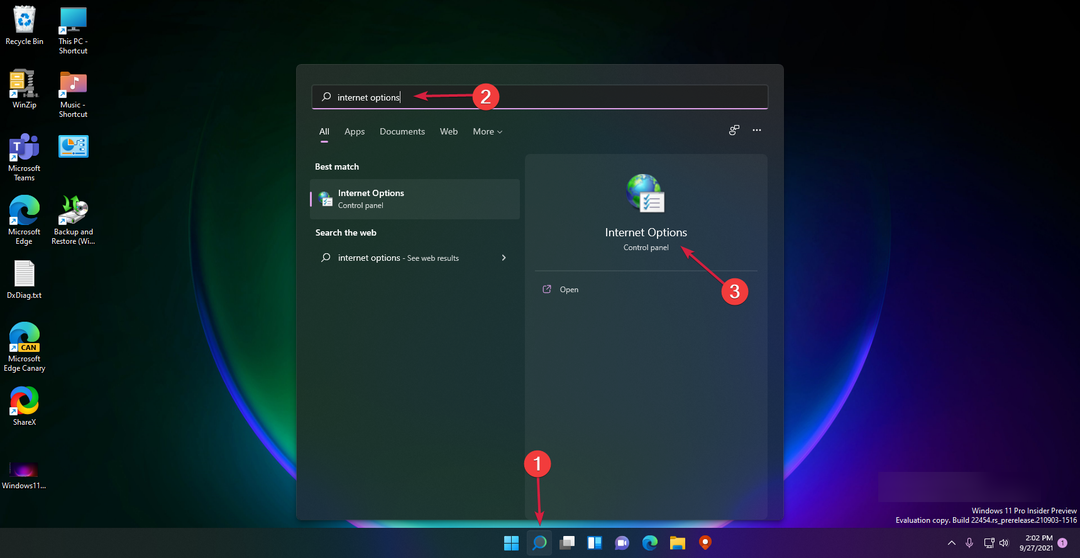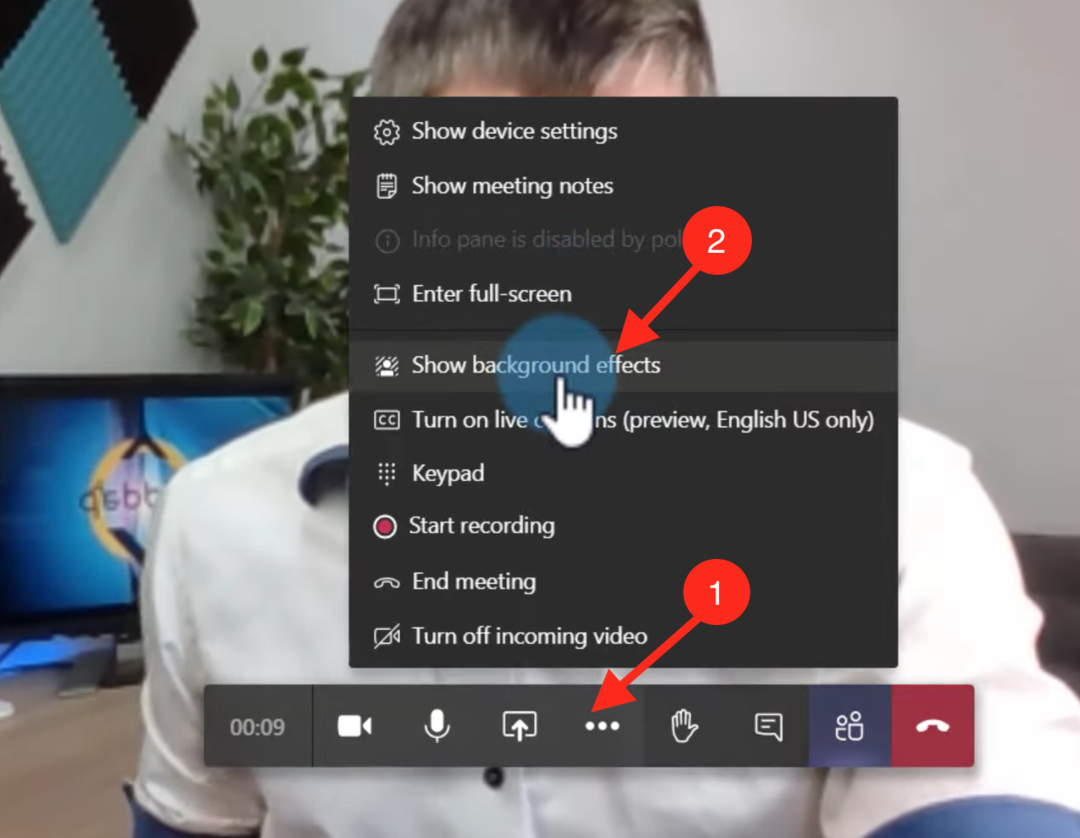Iš anksto nustatykite foną, kad išvengtumėte paskutinės minutės rūpesčių
- Prieš susitikimą „Microsoft Teams“ galite pakeisti foną naudodami integruotus nustatymus.
- Parinktis pateikiama prieš prisijungiant prie susitikimo.
- Šiame vadove pateikiamas fono vaizdo keitimo arba pasirinkto vaizdo nustatymo procesas.
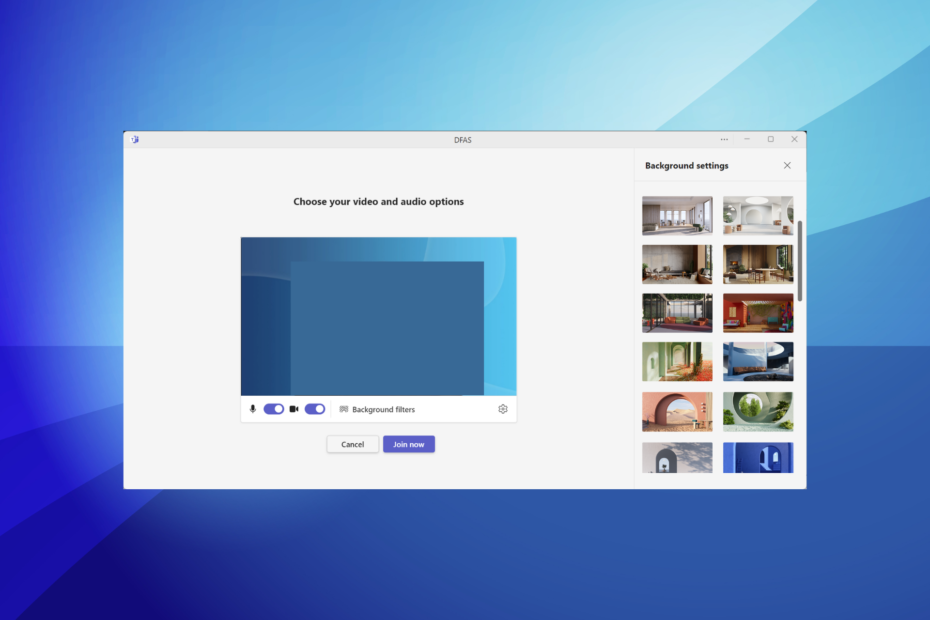
„Microsoft Teams“ tapo pagrindine vaizdo konferencijų programa švietimo įstaigose ir darbo vietose. O galimybė pridėti pasirinktinį foną daro jį patogiu. Bet ar galite pakeisti „Microsoft Teams“ foną?
Taip, „Teams“ fono paveikslėlį galite pakeisti susitikimo metu ir prieš jį. Nors „Microsoft“ siūlo daugybę iš anksto nustatytų fonų, visada galite pridėti ir pasirinktinį vaizdą. Skaitykite toliau, kad sužinotumėte abu veiksmus!
Kaip prieš susitikimą pakeisti „Microsoft Teams“ foną?
1. Pasirinkite iš galimų fono vaizdų
- Spustelėkite Susitikti arba Prisijunk dalyvauti vaizdo susitikime arba pradėti jį.
- Įjunkite fotoaparatą ir spustelėkite Fono filtrai.
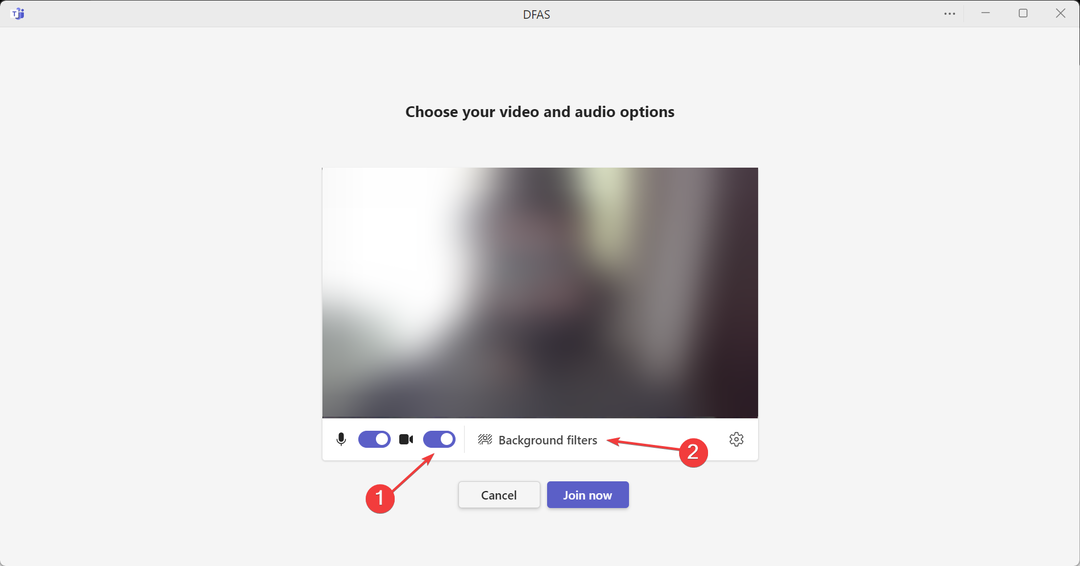
- Dabar pasirinkite iš dešinėje esančių vaizdų sąrašo.
- Baigę spustelėkite Prisijunk dabar mygtuką ir pasirinktas vaizdas bus naudojamas viso susitikimo metu, nebent jis pakeistas rankiniu būdu.
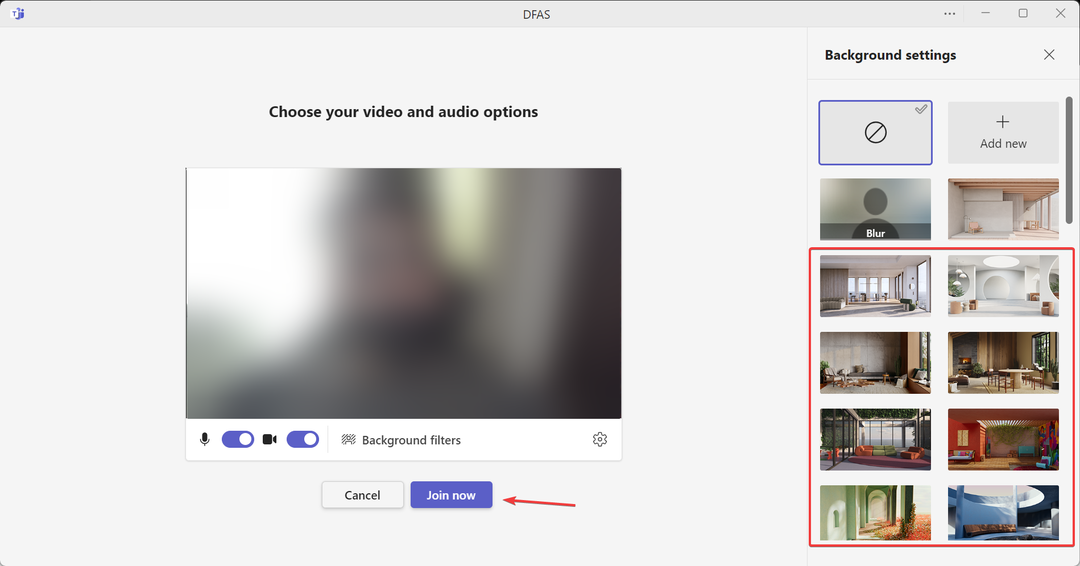
„Microsoft“ siūlo šimtus virtualių fono parinkčių, kurias galite pasirinkti Teams susitikime. Tačiau tai yra gana bendro pobūdžio, todėl daugelis nori sulieti foną arba pasirinkti tinkintą fono vaizdą.
2. Sulieti foną programoje Teams
- Pradėkite susitikimą ir laukite Pasirinkite vaizdo ir garso parinktis atsiras langas.
- Pasirinkite Suliejimas filtruokite ir spustelėkite Prisijunk dabar.
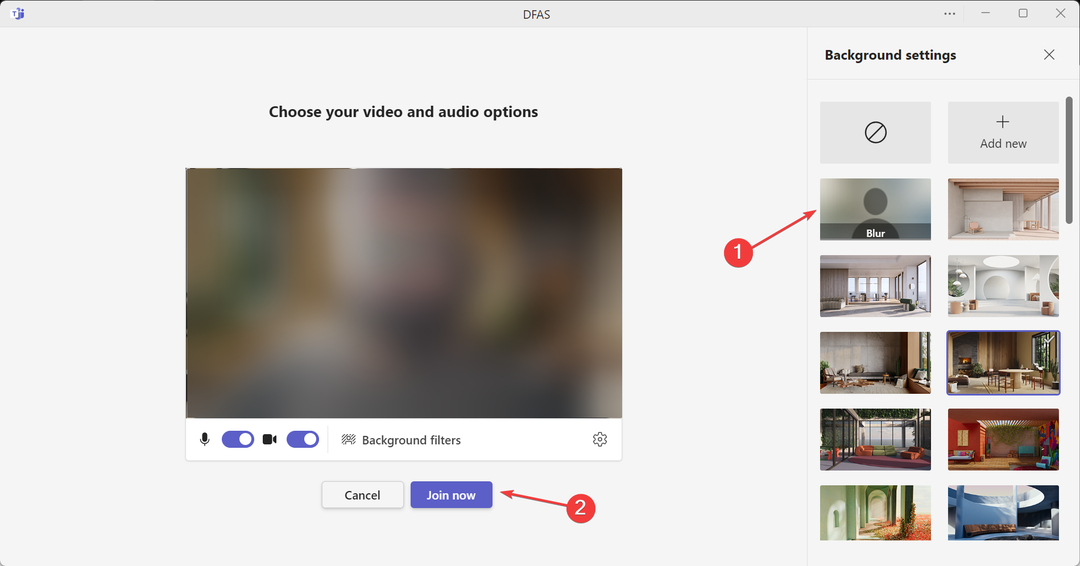
The Suliejimas Filtras programoje Teams yra populiarus pasirinkimas tarp vartotojų, kurių fonas netvarkingas, arba visiems, kurie nori paslėpti tikrąjį foną.
- Kaip automatiškai įdiegti patvirtintas programas „Microsoft Teams“.
- IT administratoriai galės išspręsti tiesioginio susitikimo problemas „Teams“.
- Kaip naudotis naujausia „Edge“ žiniatinklio turinio filtravimo funkcija
Kaip pakeisti foną Teams programoje mobiliesiems
- Atidarykite Teams programą mobiliesiems ir spustelėkite Prisijunk patekti į susitikimą.
- Paspausti Fono efektai kai pateikiami nustatymai prieš susitikimą.
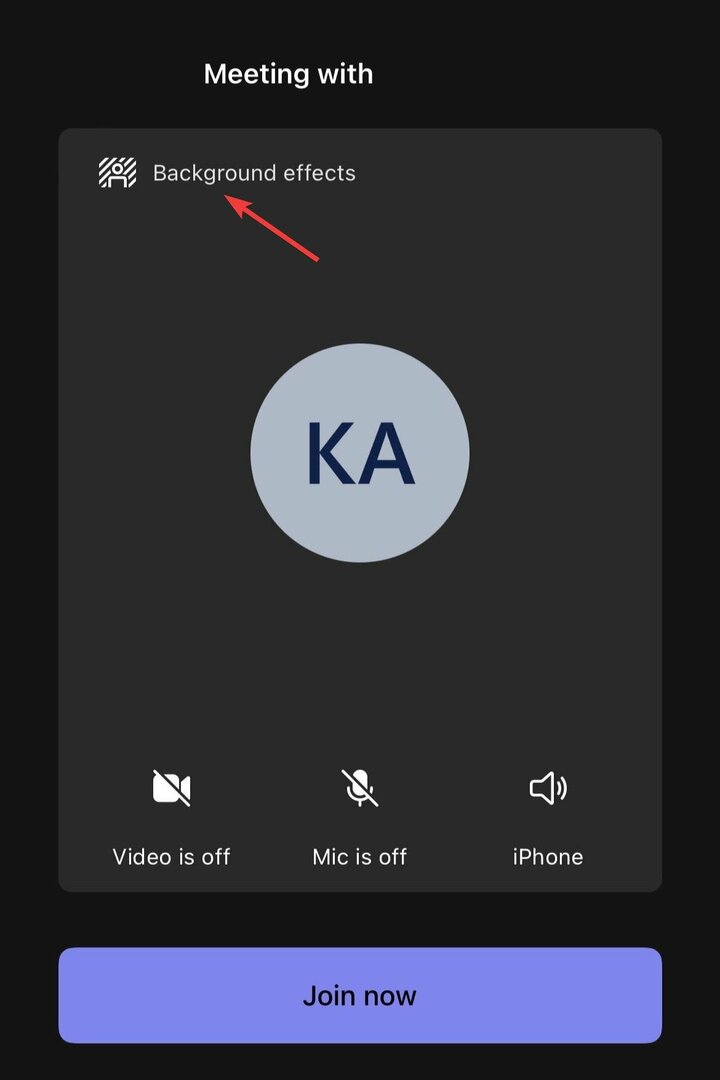
- Iš sąrašo pasirinkite fono filtrą ir bakstelėkite padaryta viršuje dešinėje.
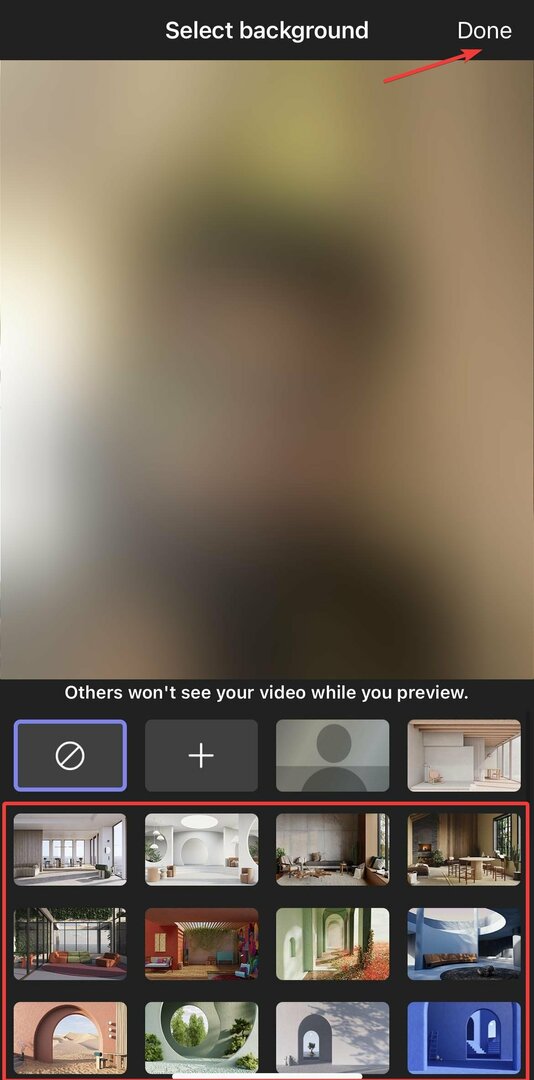
- Galiausiai bakstelėkite Prisijunk dabar susitikimui pradėti.
Nors dauguma naudojasi kompiuteriu, taip pat galite pakeisti fono paveikslėlį Teams programėlėje mobiliesiems. Ši parinktis galima tiek „Android“, tiek „iOS“ mobiliuosiuose įrenginiuose ir neturėtų užtrukti ilgiau nei kelias sekundes, jei žinote, kurį fono vaizdo failą pasirinkti.
Kaip atsisiųsti ir įdiegti tinkintus fonus programoje Teams
- Atidarykite išankstinio susitikimo nustatymus, įjunkite fotoaparatą ir spustelėkite Fono filtrai.
- Spustelėkite Pridėti naują parinktis dešinėje.
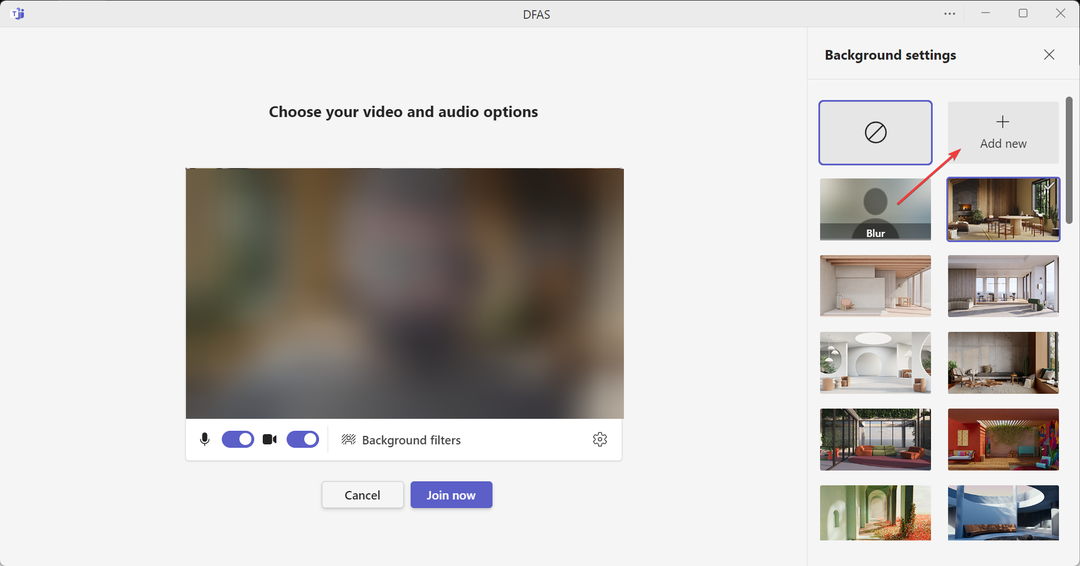
- Eikite į aplanką, kuriame saugomas pageidaujamas fono vaizdas, pasirinkite jį ir spustelėkite Atviras.
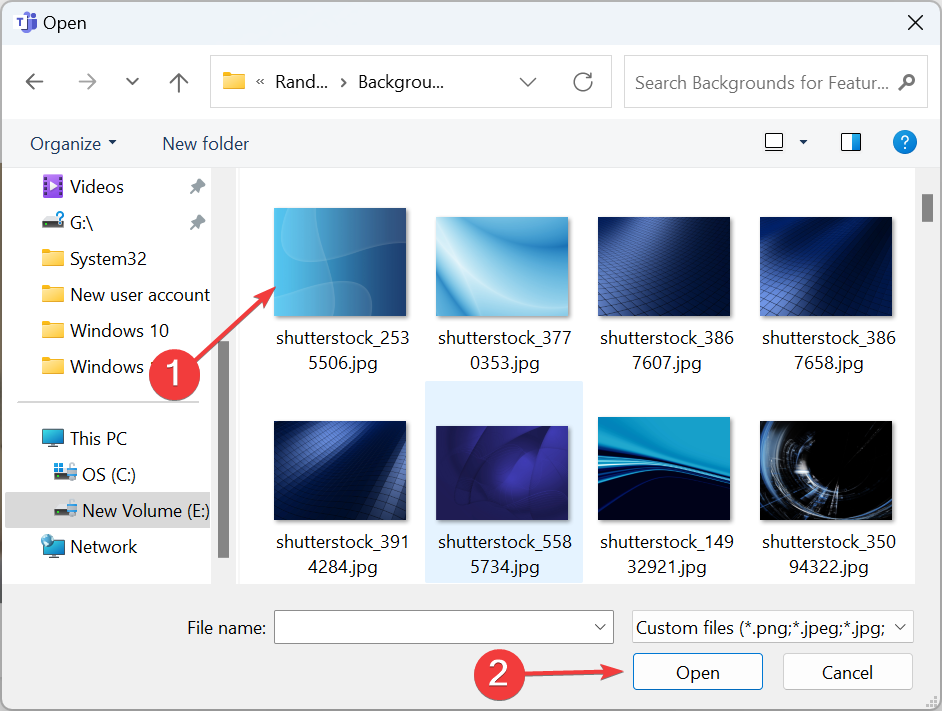
- Pasirinktas vaizdas dabar nustatytas kaip komandų vaizdo fonas dabartiniam susitikimui ir bus pateiktas apačioje.
- Galiausiai galite pradėti susitikimą.
Kaip paaiškinome anksčiau, atsisiunčiamas pasirinktinis „Microsoft Teams“ fonas padės kuruoti ir suasmeninti patirtį. Be to, prieš prisijungdami prie susitikimo programoje „Teams“, galite nustatyti tinkintą foną, kad jis būtų dar sklandesnis.
„Teams“ tinkintam fonui rasite šiuos apribojimus:
- Failo dydis: mažiausias – 360 x 360 piks., didžiausias – 2048 x 2048 piks.
- Failo tipas: PNG, JPEG, JPG, BMP
- Kraštinių santykis: Plotis: Aukštis < 4
Tiems, kurie mėgsta pasirinktinius vaizdus, peržiūrėkite mūsų sąrašą geriausi komandų fonai ir pasidalinkite savo mėgstamiausiu pasirinkimu.
Be to, „Microsoft“ turi tam skirtą puslapį Pasirinktinė fono galerija, kuriame rasite daugybę vaizdų, suskirstytų į skirtingas dalis. Kai kurie iš jų yra bendruomenės pateikti, o kitus siūlo „Microsoft“.
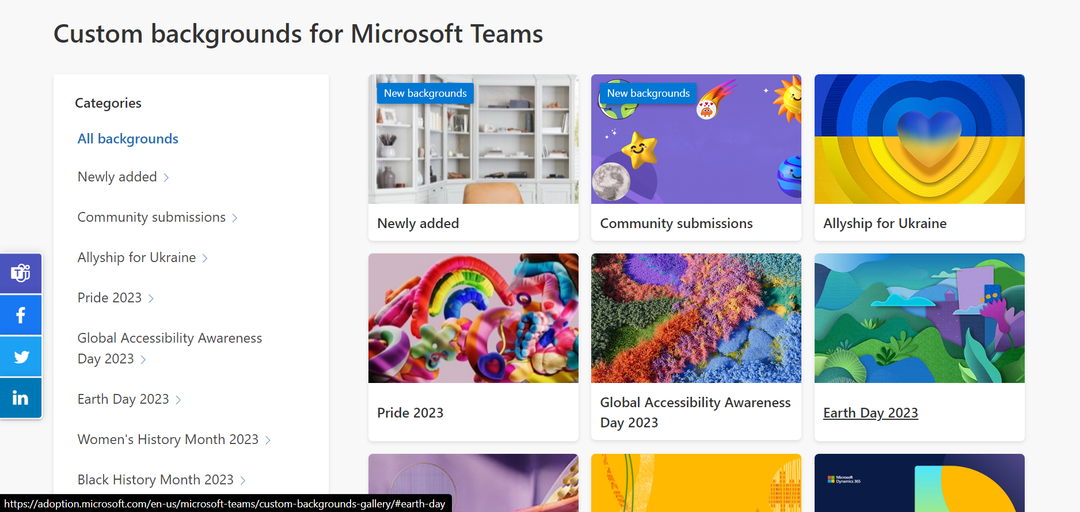
Svetainėje galite atsisiųsti atskirų fonų arba gauti visą kategoriją ZIP (.zip) aplanko pavidalu.
Būtina tinkamai suprasti, kaip pakeisti foną ne „Microsoft Teams“ susitikimo metu. Tačiau taip pat turite žinoti įvairius fono nustatymus, kad galėtumėte naudotis optimalia patirtimi ir pašalinti triktis, kai funkcija arba Teams neveikia.
Pasidalykite savo patirtimi nustatydami „Microsoft Teams“ foną ir jei turite asmeninį mėgstamiausią.